
Microsoft OneNote. Fornece uma opção para fechar os notebooks dentro do aplicativo - mas isso não exclui permanentemente. Para se livrar do notebook para sempre, você precisará localizar e excluir o arquivo de origem (localmente no Windows 10 ou no ONEDrive). Veja como.
Fechando vs. Excluindo notebooks no OneNote
Há uma diferença importante para observar entre fechar e excluir um notebook no OneNote. Quando você fecha um notebook, ele não remove permanentemente o conteúdo dentro desse notebook - simplesmente remove-o da lista de notebooks disponíveis no aplicativo OneNote. Os dados nesse notebook ainda podem ser acessados a partir do arquivo de origem.
Para remover permanentemente o conteúdo da existência, você precisará localizar e excluir o arquivo de origem do notebook. Onde é o arquivo de origem armazenado? A resposta óbvia é depende de onde você salvou, mas isso também pode depender de qual sistema operacional você está usando.
Como excluir um notebook OneNote em OneDrive
Você pode salvar seu notebook OneNote para OneDrive usando o Mac e o Windows 10. No entanto, se você estiver usando um Mac, você pode só Salve seu notebook para OneDrive - ele não lhe dá a opção de armazená-lo localmente.
No seu Mac ou Windows 10 PC, abra um navegador da sua escolha e vá para Microsoft Oneedrive . Uma vez lá, você automaticamente estará automaticamente na guia "Meus arquivos".
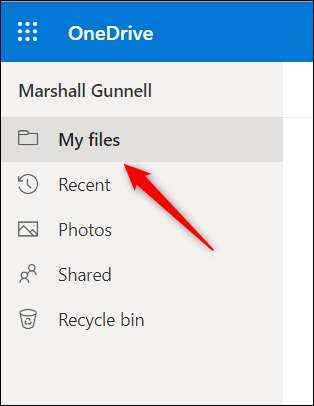
Aqui, abra a pasta "Documentos" clicando nele.
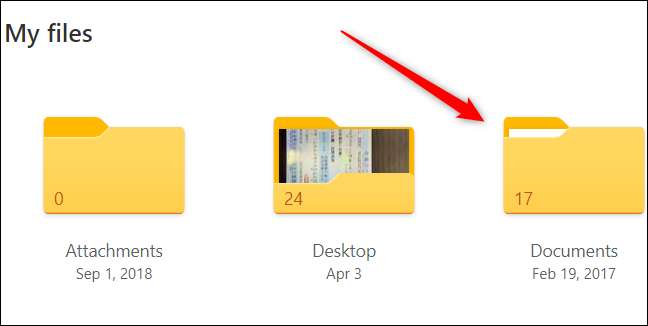
Em seguida, clique na pasta "Notebooks OneNote".
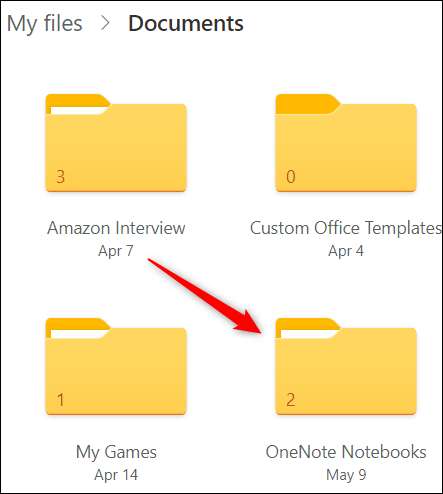
Clique com o botão direito do mouse no notebook que você deseja excluir e, em seguida, clique na opção "Excluir" no menu de contexto que aparece.
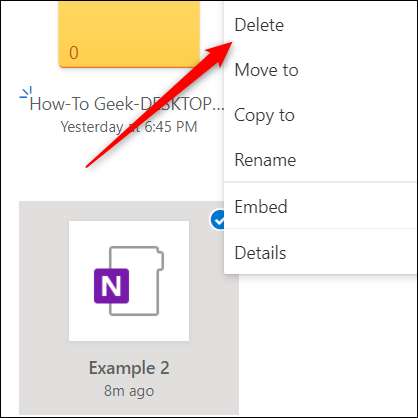
O notebook agora é excluído da OneDrive.
Como excluir um notebook OneNote no Windows 10
Se você quiser excluir um notebook armazenado localmente no Windows 10, Abra o arquivo explorador e navegue até sua pasta "documentos". Abra a pasta "Notebooks OneNote", que OneNote cria para armazenamento notebook por padrão.
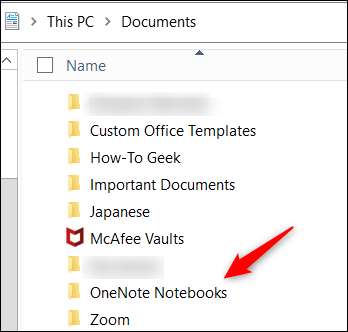
Uma vez lá, clique com o botão direito do mouse na pasta que deseja excluir. Clique em "Excluir" no menu de contexto que aparece.

O notebook agora é excluído da sua máquina local. Se o seu notebook contiver informações confidenciais ou confidenciais, é uma boa ideia verificar novamente o OneDrive para garantir que todos os vestígios do arquivo sejam embora.
RELACIONADO: Como desativar o ONEDrive e removê-lo do arquivo Explorer no Windows 10







